この記事には広告を含む場合があります。
記事内で紹介する商品を購入することで、当サイトに売り上げの一部が還元されることがあります。
ニンテンドースイッチといえば、純正のコントローラー以外にも対応したBluetoothコントローラーで遊ぶこともできますよね。
そして今回すごいことに、ニンテンドースイッチでPlayStation4やXbox Oneのコントローラーを遊べるようにする「8BitDo USB Wireless Adapter」という神アイテムを入手しました!
PS4のコントローラー「DUALSHOCK 4」を使ってレビューします!
「8BitDo USB Wireless Adapter」

海外製のアイテムでAmazonなどで販売されています。
USBのワイヤレスアダプターとなっていて、これをニンテンドースイッチのドックに接続することで、他ゲーム機のコントローラーが使えるようになります。
使用できる機器
- Nintendo Switch
- Windows 7・8・10
- macOS
対応コントローラー
- PS4用コントローラー
- PS3用コントローラー
- Switch Joy-Con
- Switch Proコントローラー
- Xbox One S・X用コントローラー
- Wii U PROコントローラー
- Wiiリモコン
パソコン及び、ニンテンドースイッチで利用することができ、PlayStation4やXbox Oneなどの他社ゲーム機のコントローラーや、スイッチの前身Wii U、Wiiのコントローラーが使えるようになります。
外観

名前に8bitが付くのもあって、ドット風のデザイン。
先端にペアリング用のボタンがありますが、このボタンもドット風のかわいい感じになっています(笑)

蓋を外すとUSB端子が現れます。
設定方法
コントローラーの準備

PS4やXbox One、Wii Uなどのコントローラーが使えますが、僕はPS4の「DUALSHOCK 4」を使ってみます。
スイッチのドックのUSB端子に接続

まずニンテンドースイッチをドックのUSBポートに「8BitDo USB Wireless Adapter」を接続します。

このタイプのUSBが接続できるのはドックのみなので、ドックを使うテレビモードでしか利用できません。
もしかしたらUSB-Cハブや変換アダプターを使えば、携帯モードやテーブルモードでも利用できるかもしれません。
設定方法
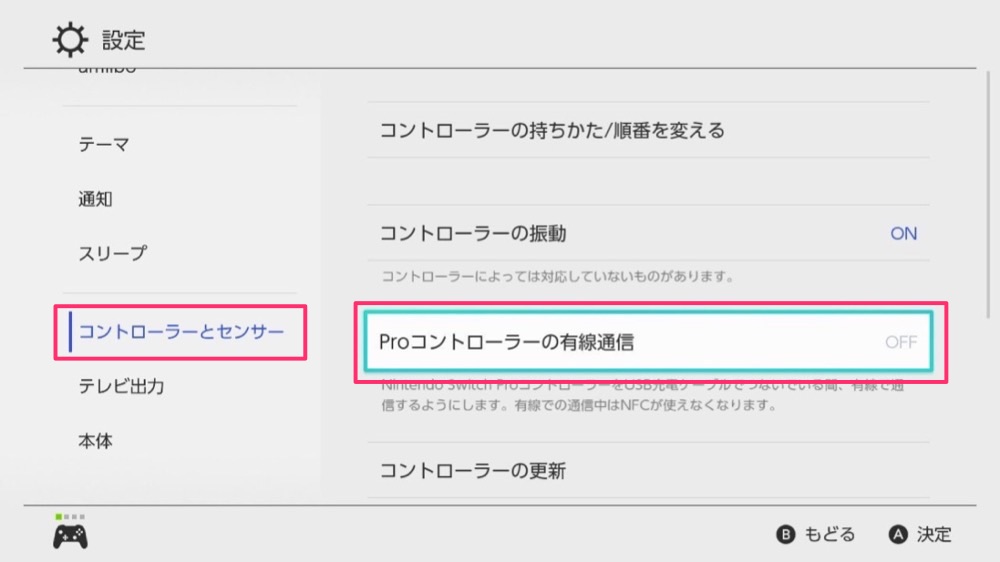
ニンテンドースイッチの電源を入れ、まずコントローラーが使えるようにするために下記の設定を行います。
- 「設定」を開く
- 「コントローラーとセンサー」を選択
- Proコントローラーの有線接続をONにする
今回使うコントローラーはワイヤレス接続となるのですが、USBアダプターを介して利用するため、有線コントローラーの扱いとなるのでこの設定変更が必要になります。

準備ができたらニンテンドースイッチの電源を入れ、「8BitDo USB Wireless Adapter」のペアリングボタンを押します。

次に「DUALSHOCK 4」のPSボタンとSHAREボタンを同時に長押しします。
「DUALSHOCK 4」がブブッと振動してライトバーの色が青色に変われば設定完了です!
使用するコントローラーによってペアリング方法が異なります。
設定完了!こいつ動くぞ!

設定が終われば設定したコントローラーでスイッチが操作できるはずです。
早速、色々なゲームで遊んでみたいと思います!
マリオカート8 デラックス

まずはレースゲームの定番「マリオカート8デラックス」!
人によって使い心地は違うかもしれませんが、僕はまったく問題なく遊べました。
ただ「DUALSHOCK 4」は十字キーと左スティックの位置が逆なので、最初は違和感を感じるかもしれません。
スイッチのProコントローラーとほとんど配置が同じXbox Oneのコントローラーのほうが違和感なく遊べるかも…!
スプラトゥーン2

スティックの位置が変わるのでやはりスプラトゥーン2はProコントローラーのほうがやりやすいです。
Xbox OneのコントローラーはProコントローラーと配置も同じなので、こちらならProコントローラーと同等かそれ以上の操作性が期待できそうです。
大乱闘スマッシュブラザーズSP

格闘ゲームの大乱闘スマッシュブラザーズSP。
スマブラは自然に操作できました。
遅延なども特に感じないので不利になることはなさそうに思います。
調子が悪い場合はファームウェアのアップデートを
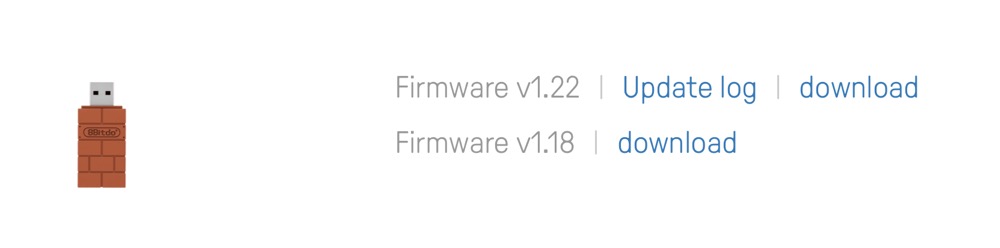
古いファームウェアのままだと反応が悪かったり、接続が切れたりするということもあるようです。
ファームウェアを最新にすることで改善した方が多いので、その場合はアップデートをしましょう。
下記リンクよりファームウェアのダウンロードができます。
Support 8BitDo
まとめ
- 純正コントローラーと遜色なく遊べる
- 遅延は感じない
- 設定は簡単
「本当に遊べるのか?」と半信半疑で購入したのですが、実際に使ってみると、驚くほど快適に他ゲーム機のコントローラーで遊ぶことができる神アイテムでした!
慣れたゲーム機のコントローラーで遊ぶことができますし、純正コントローラーよりも断然安い「8BitDo USB Wireless Adapter」を買うだけで余っている別ゲーム機のコントローラーが使えるようになるので経済的なメリットもあります。
Xbox Oneのコントローラーも欲しくなってきた…(笑)
8Bitdo ワイヤレス Bluetooth アダプタ Nintendo Switch Windows Mac Raspberry Pi USBワイヤレス レシーバー 受信機用 ゲームパッドレシーバー
ポチップ
ポチップ





